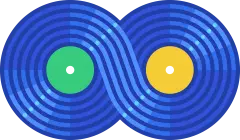
ယနေ့ကျွန်ုပ်တို့သည် Audadi ပရိုဂရမ်၏အကူအညီဖြင့်သီချင်းနှစ်ခုနှင့်ချိတ်ဆက်ရမည်ကိုယနေ့ကျွန်ုပ်တို့အားပြောပြပါလိမ့်မည်။ ပိုပြီးဖတ်ပါ။
ပထမ ဦး စွာပရိုဂရမ်ဖြန့်ဖြူးရေးကိုဒေါင်းလုပ်ဆွဲရန်နှင့်ထည့်သွင်းရန်လိုအပ်သည်။
Audacity ကိုဒေါင်းလုပ်လုပ်ပါ
Audacity ကို install လုပ်ခြင်း
installation ဖိုင်ကို run ပါ။ installation ကိုရုရှားဘာသာဖြင့်ညွှန်ကြားချက်များဖြင့်လိုက်ပါသွားသည်။
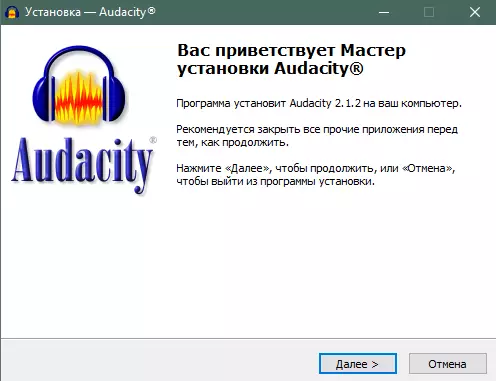
လိုင်စင်သဘောတူညီချက်နှင့်သင်သဘောတူပြီးပရိုဂရမ်တပ်ဆင်မှုလမ်းကြောင်းကိုသတ်မှတ်ရန်လိုအပ်သည်။ တပ်ဆင်ပြီးနောက်လျှောက်လွှာကိုစတင်ပါ။
Audacity Program တွင်တေးဂီတကိုတေးဂီတကိုမည်သို့ချမှတ်ရမည်နည်း
လျှောက်လွှာ၏နိဒါန်းမျက်နှာပြင်သည်အောက်ပါအတိုင်းဖြစ်သည်။
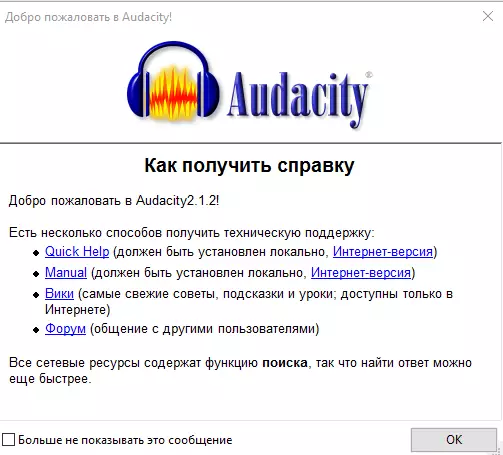
ပရိုဂရမ်အကူအညီပြတင်းပေါက်ကိုပိတ်ပါ။
အဓိကပရိုဂရမ် 0 င်းဒိုးသာကျန်ရှိနေပါလိမ့်မည်။
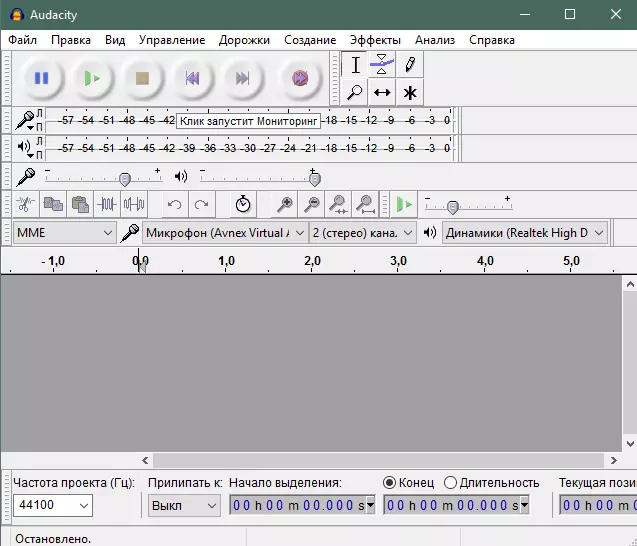
ယခုသင်ဆက်သွယ်လိုသောထိုသီချင်းများကိုပရိုဂရမ်ထဲသို့ထည့်ရန်လိုအပ်သည်။ ၎င်းကို mouse နှင့်အတူ Workspace သို့အသံဖိုင်များသို့ဆွဲယူရုံဖြင့်ပြုလုပ်နိုင်သည်။ Top menu items: file> Open ကိုနှိပ်ပါ။
သင်အစီအစဉ်သို့သီချင်းများထည့်ပြီးနောက်အောက်ပါအတိုင်းခန့်မှန်းခြေအားဖြင့်ကြည့်ရှုသင့်သည်။
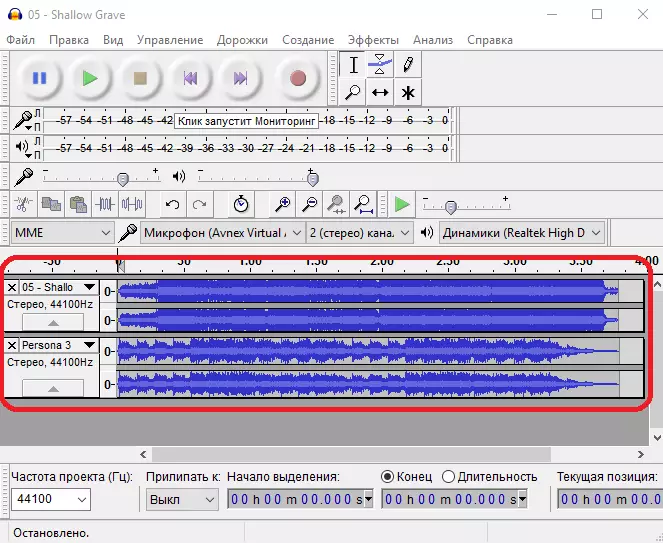
ဘယ်ဘက်ခလုတ်ကိုပိတ်ထားခြင်းအားဖြင့်အောက်ခြေလမ်းကြောင်းတွင်တည်ရှိသောသီချင်းကိုမီးမောင်းထိုးပြရန်လိုအပ်သည်။
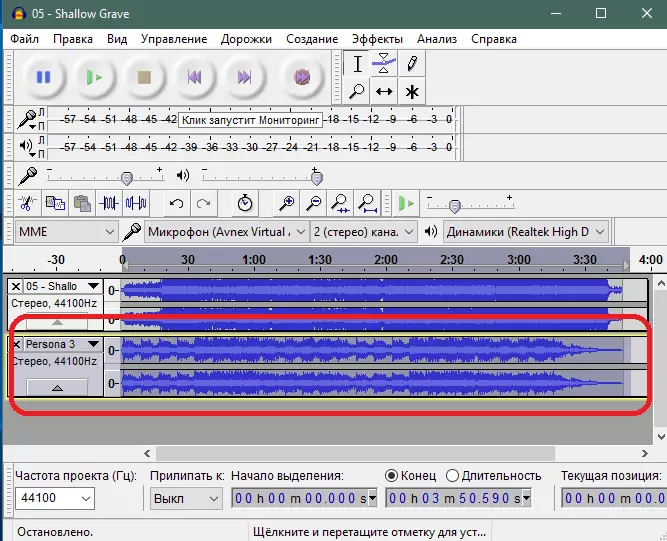
Ctrl + C (မိတ္တူ) ကိုနှိပ်ပါ။ ထို့နောက် cursor ကိုပထမသီချင်းအဆုံးတွင်ပထမဆုံးလမ်းကြောင်းသို့ရွှေ့ပါ။ သီချင်းနှစ်ခုကိုချိတ်ဆက်ရန် Ctrl + V ကိုနှိပ်ပါ။ ဒုတိယသီချင်းကိုလမ်းကြောင်းထဲသို့ထည့်သင့်သည်။
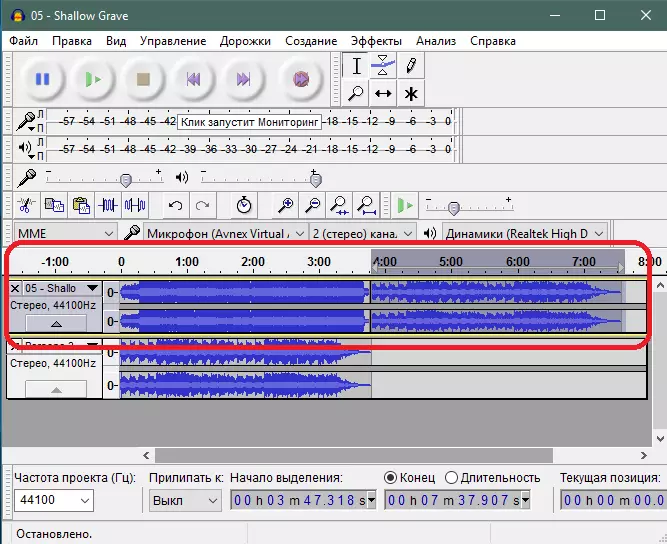
သီချင်းများသည်လမ်းကြောင်းတစ်ခုပေါ်တွင်တည်ရှိသည်။ ယခုတွင်သင်သည်ဒုတိယ, ပိုလျှံလမ်းကြောင်းကိုဖယ်ရှားရန်လိုအပ်သည်။
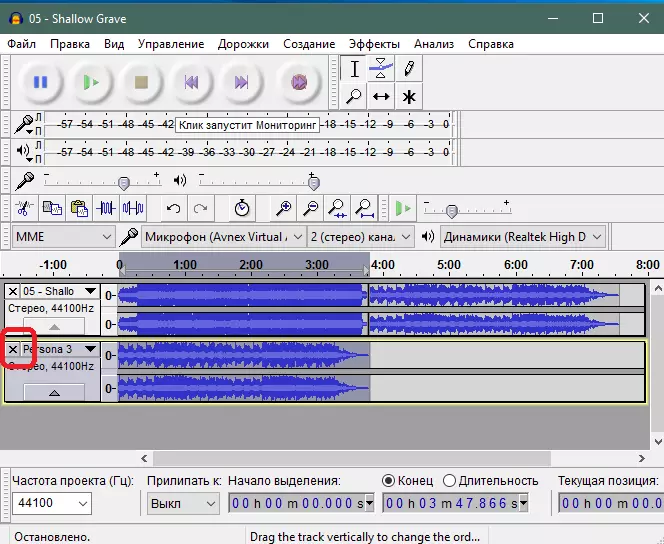
သီချင်းနှစ်ချောင်းသည်တစ် ဦး နှင့်တစ် ဦး လမ်းတစ်လျှောက်တွင်နေသင့်သည်။
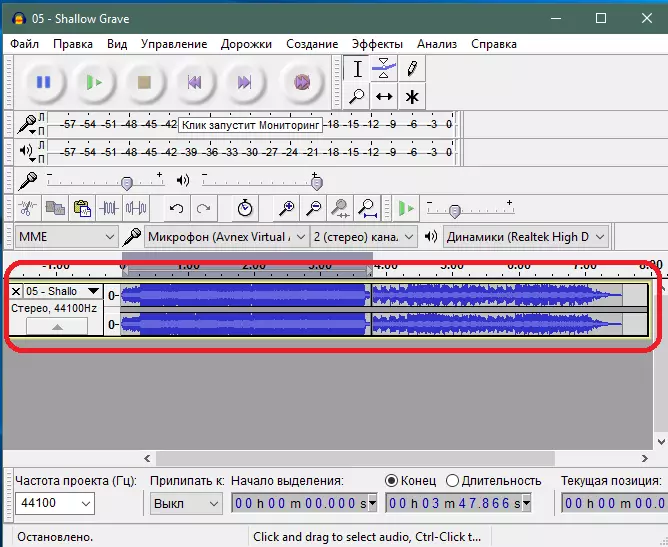
၎င်းသည်အသံကိုသိမ်းဆည်းရန်သာဖြစ်သည်။
File menu items> ပို့ကုန်အသံ ...
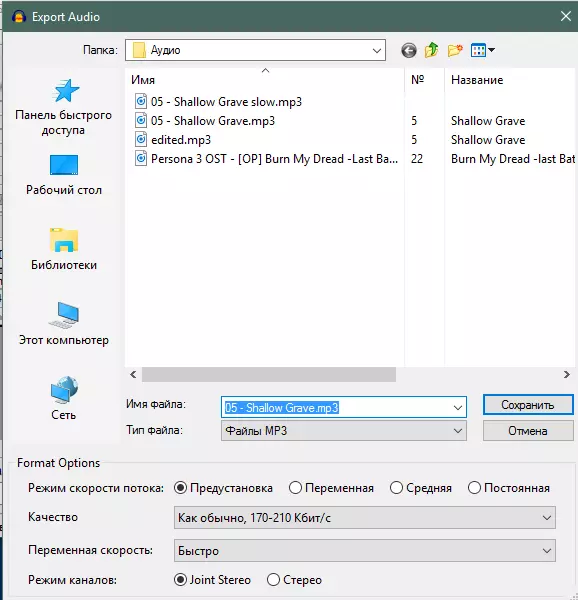
တပ်မက်လိုချင်သော settings ကိုသတ်မှတ်ပါ - Save နေရာ, ဖိုင်အမည်, အရည်အသွေးကိုချွေတာပါ။ Save ကိုအတည်ပြုပါ။ Metadata 0 င်းဒိုးတွင်တစ်ခုခုကို ပြောင်းလဲ. "OK" ခလုတ်ကိုနှိပ်ပါ။
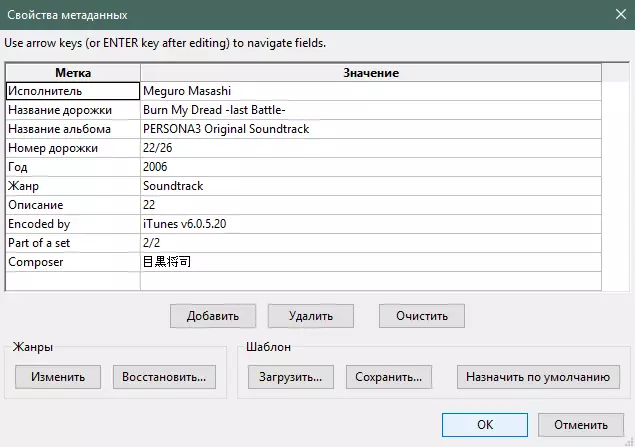
သိမ်းဆည်းခြင်းလုပ်ငန်းစဉ်စတင်ပါလိမ့်မယ်။ စက္ကန့်အနည်းငယ်ကြာလိမ့်မယ်။
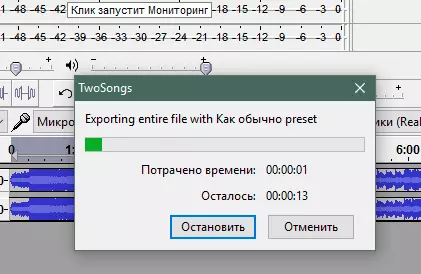
ရလဒ်အနေဖြင့်သင်သည်ချိတ်ဆက်ထားသောသီချင်းနှစ်မျိုးပါသောအသံဖိုင်တစ်ခုရရှိလိမ့်မည်။ အလားတူပင်သင်သည်သီချင်းများစွာနှင့်သင်လိုချင်သည့်အတိုင်းဆက်သွယ်နိုင်သည်။
ဖတ်ရန် - အခြားဂီတဂီတ application programs များ
ဤနေရာတွင်သင်သည်သီချင်းနှစ်ပုဒ်ကိုအခမဲ့ Audacity Program နှင့်ချိတ်ဆက်ရန်သင်ယူခဲ့သည်။ သင်၏မိတ်ဆွေများကိုဤနည်းလမ်းအကြောင်းပြောပြပါ - ၎င်းသည်သူတို့ကိုကူညီလိမ့်မည်။
